Windows 10 permet aux utilisateurs de prendre une capture d'écran avec le raccourci clavier Win+PrintScrn. Cette fonctionnalité enregistre une capture d'écran plein écran dans la bibliothèque d'images, et lorsque la capture d'écran est capturée, l'écran clignote pour indiquer qu'une capture d'écran a été prise. Si vous n'êtes pas fan du clignotement de l'écran et que vous souhaitez plutôt une alerte sonore, vous pouvez l'activer.
Le seul problème est que l'alerte sonore fonctionnera pour la touche PrintScreen et non pour le raccourci clavier Win+PrntScrn. Si vous voulez que le son fonctionne également pour le raccourci Win+PrntScrn, vous devrez choisir entre utiliser l'un ou l'autre. Si vous utilisez un outil de capture d'écran tiers qui utilise la touche PrntScrn pour prendre des captures d'écran, l'alerte audio sera diffusée lorsque vous l'utiliserez.
Alerte sonore pour capture d'écran
Afin de créer une alerte sonore pour les captures d'écran prises lorsque vous appuyez sur la touche PrntScrn, vous devez modifier le registre.
- Appuyez sur le raccourci clavier Win+R pour ouvrir la boîte de dialogue Exécuter.
- Dans la zone Exécuter, saisissez « regedit » et appuyez sur la touche Entrée.
- Allez à la clé suivante.
HKEY_CURRENT_USER\AppEvents\Schemes\Apps\.Default
- Cliquez avec le bouton droit sur la clé .Default et sélectionnez Nouveau>Clé
- Nommez la valeur SnapShot.
- Appuyez sur le raccourci clavier Win+R pour ouvrir la boîte de dialogue Exécuter.
- Entrez ce qui suit dans la zone Exécuter et appuyez sur Entrée.
rundll32.exe shell32.dll,Control_RunDLL mmsys.cpl ,2
- Dans la liste Événements du programme , faites défiler les événements Windows et recherchez Notifications . Recherchez l' instantané en dessous.
- Sélectionnez Instantané et ouvrez la liste déroulante « Sons ».
- Sélectionnez l'un des sons prédéfinis disponibles sur Windows 10. Si vous souhaitez utiliser un son personnalisé pour la capture d'écran, vous devez le télécharger et le convertir au format WAV et le sélectionner dans la liste déroulante Sons.
- Cliquez sur Appliquer.
- Lorsque vous appuyez sur la touche PrntScrn, le son est lu.
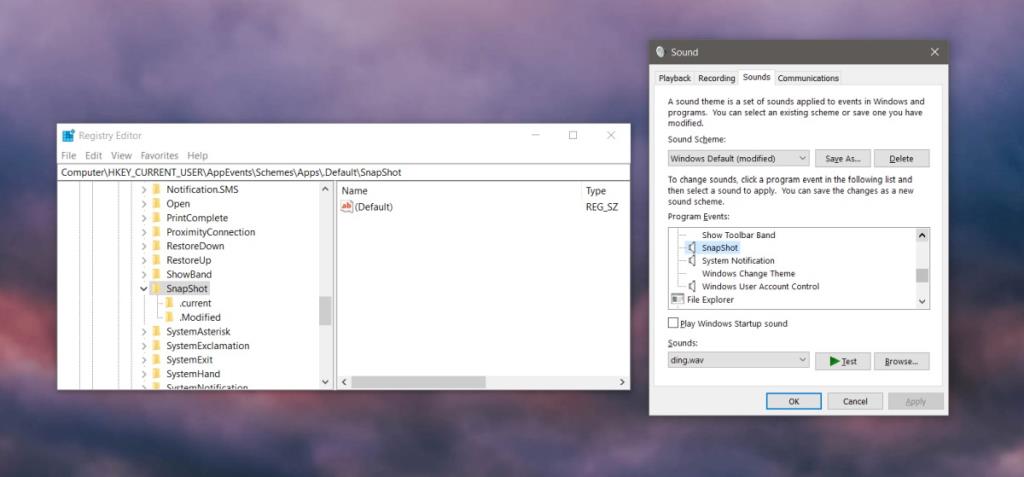
Alerte sonore pour Win+PrntScrn
Si vous souhaitez que le son soit joué lorsque vous appuyez sur le clavier Win+Prntscrn, vous devrez utiliser un script AutoHotKey pour faire le travail.
- Ouvrez le Bloc - notes.
- Collez ce qui suit dans le fichier.
~PrintScreen::#PrintScreen
- Enregistrez-le avec l' extension de fichier AHK.
- Exécutez le script.
- Appuyez sur la touche Prntscreen ; une capture d'écran sera capturée et enregistrée dans le dossier Captures d'écran dans Images, et vous entendrez l'alerte audio que vous avez configurée pour cela.
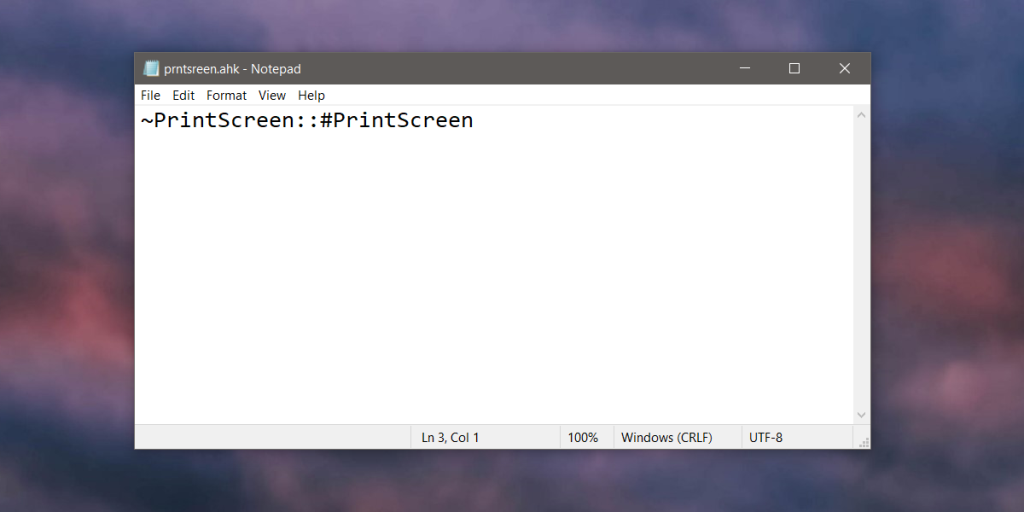
Conclusion
Avec le script AHK en cours d'exécution, la clé PrntScrn n'agira pas comme la clé PrntScrn. Au lieu de cela, il exécutera le raccourci Win+PrntScrn. Si, à tout moment, vous avez besoin que la touche PrntScrn agisse comme elle-même et n'exécute pas le raccourci de capture d'écran Windows, quittez ou suspendez simplement le script AHK que vous avez créé.

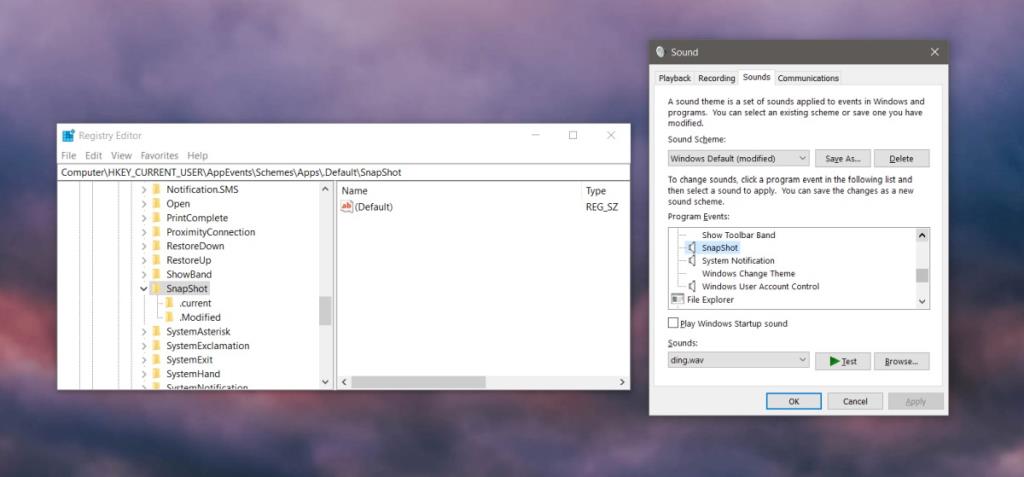
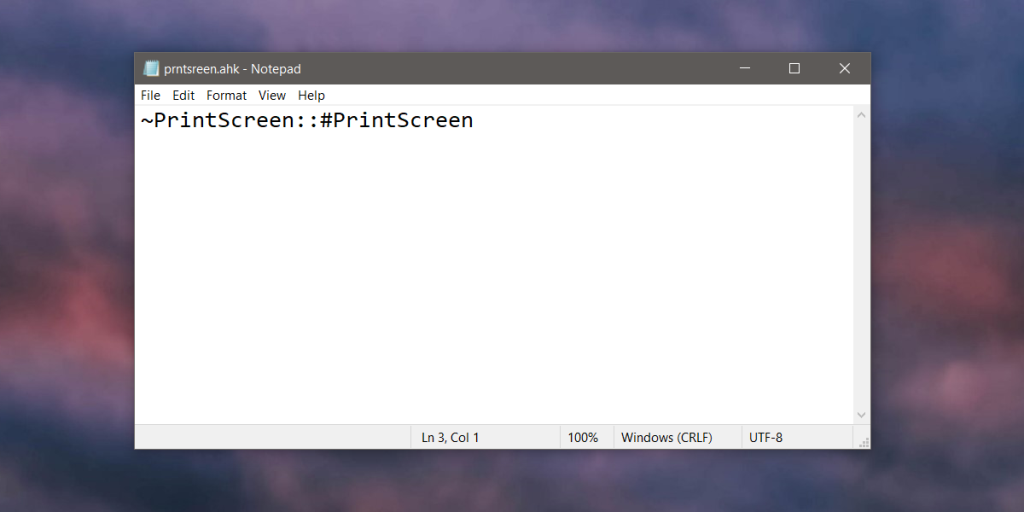


![Utiliser des vitesses différentes pour la souris externe et le pavé tactile sur un ordinateur portable [Windows] Utiliser des vitesses différentes pour la souris externe et le pavé tactile sur un ordinateur portable [Windows]](https://tips.webtech360.com/resources8/r252/image-923-0829094033297.jpg)




